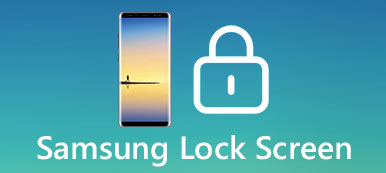Når du glemmer din Android-mønsterlås, hvad skal du gøre for at låse din enhed op? Faktisk er den tilgængelig for at låse din Android mønsterlås selv op. Der er mange forskellige værktøjer og metoder, du kan bruge til at låse op for mønsterlås. Og i denne artikel vil vi liste tre nyttige metoder til hacking Android mønsterlås. Og du kan også lære at sikkerhedskopiere Android-enhed, før du fjerner mønsterlås i denne artikel. Bare begynd at læse denne artikel og få disse metoder.

- Del 1: Sådan fjerner du mønsterlås på Android uden fabriksindstilling (Android Lock-fjernelse / Android Device Manager)
- Del 2: Lås op Android Pattern Lock ved Factory Reset
- Del 3: Sådan sikkerhedskopieres Android, før du fjerner Pattern Lock
del 1: Sådan fjerner du mønsterlås på Android uden fabriksindstilling (Android Lock-fjernelse / Android Device Manager)
Way 1: Sådan låser du op Android Phone Pattern Lock uden Factory Reset ved hjælp af Android Lock Screen Removal
Den første måde, vi vil anbefale dig at låse op Android-telefonens lås, bruger Android Lock Scree-fjernelse. Det er en af de bedste software, du kan simpelthen låse op mønsterlås på din Android-enhed uden at skade det eller slette indholdet. Du kan følge trinene for at lære at fjerne mønsterlås på Android uden fabriksåbning.
Trin 1: Download og installer Android Lock Screen Removal på din computer. Vælg derefter Lås op indstilling fra startsiden.

Trin 2: Tilslut nu din Android-enhed, hvis mønsterlås var glemt til din computer. Når det er registreret, skal du klikke på Start-knappen.
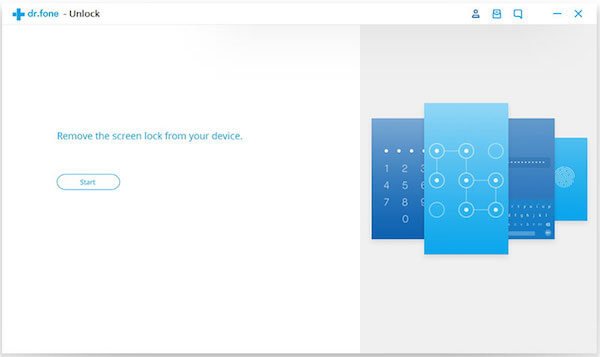
Trin 3: Vælg din enheds model, og sæt din telefon i Download-tilstand ved at følge den vejledning, den giver dig.
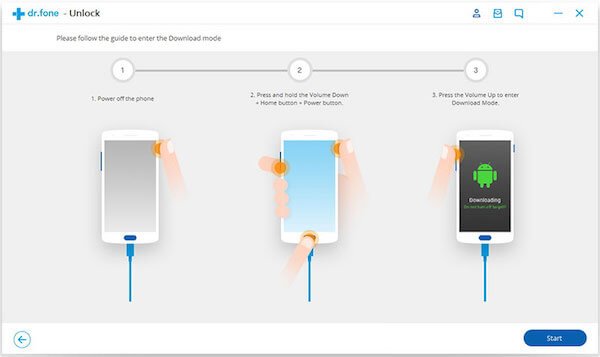
Trin 4: Når denne software registrerer din telefon i Download Mode, kan du klikke på Fjern knap for at genstarte fjernelse af mønsterlås.
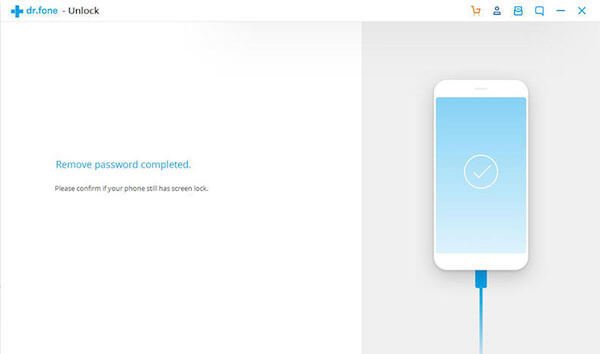
Way 2: Sådan låser du op Android Phone Pattern Lock uden fabriksindstilling ved hjælp af Android Device Manager
Udover Android Lock Screen Removal er der også mange forskellige måder, du kan vælge at låse op for din telefon. Android Device Manager (også kendt som Find My Device) er et sådant værktøj, du nemt kan bruge til at låse op for mønsterlås. Følgende er den detaljerede vejledning, du kan følge.
Trin 1: Gå til webstedet for Android Enhedsadministrator https://www.google.com/android/find og log ind på din Google-konto. Du kan også downloade Android Device Manager-appen på andre mobile enheder.
Trin 2: Så kan du se en liste over alle de tilsluttede enheder til din Google-konto.
Trin 3: Og der er tre muligheder for dig at vælge. Klik på Lås.
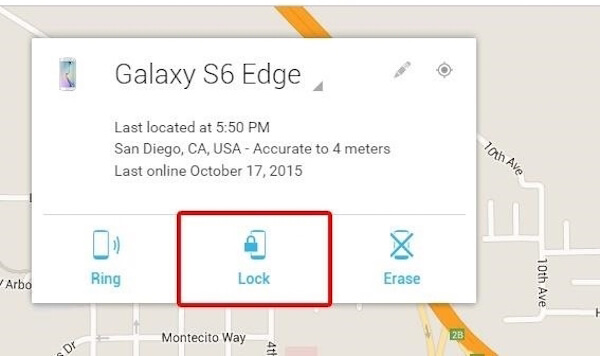
Trin 4: Du skal indtaste en ny adgangskode til din enhed og indstille en valgfri gendannelsesmeddelelse.
Trin 5: Så kan du se genoprettelsesmeddelelsen viser i din telefonskærm. Indtast det kodeord, du har angivet for at låse op for mønsterlås.
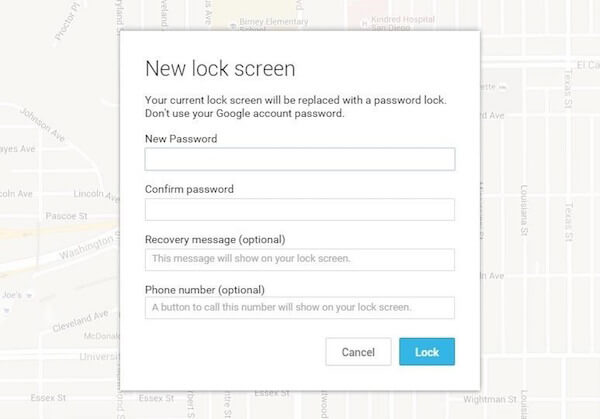
del 2: Lås op Android Pattern Lock ved Factory Reset
Hvis alle måder ikke kan hjælpe dig med at låse din mønsterlås op, er der en anden måde, du kan bruge. Du kan fabriksindstille din Android-enhed. Men du skal vide, at denne måde vil slette alle dine data og indstillinger. Hvis du ikke vil miste disse data, anbefales det at sikkerhedskopiere din Android inden du nulstiller fabriksindstillingen.
Trin 1: Sluk din Android-enhed, og tryk derefter på og hold lydstyrken nede og tænd / sluk-knappen samtidig.
Trin 2: Nu skal du frigive disse knapper, indtil din Android-enhed tændes. Derefter vil din Android-enhed komme ind i gendannelsesfunktionen. Du skal rulle op og ned ved hjælp af lydstyrkeknapperne.
Trin 3: Find Factory data reset og rul for at vælge det. Nu vil du se et popup-vindue, der spørger dig om du er sikker på, at du vil slette alt på din enhed eller ej.
Trin 4: Bekræft pop op-vinduet, og vent kun på, at din Android-enhed nulstilles af sig selv. Når fabriksåbningsprocessen er afsluttet, løser du succesfuldt mønsterlås.
del 3: Sådan sikkerhedskopieres Android, før du fjerner Pattern Lock
Når du vælger at låse din Android-enhed op ved fabriksindstilling, anbefales det at sikkerhedskopiere din Android, før du fjerner mønsterlås, hvis du taber dine data. For at sikkerhedskopiere data anbefaler vi Apeaksoft Android Data Backup & Gendan til dig. Det er den bedste Data Recovery Software til Android Phone / Tablet / SD Card. Og det er kompatibelt med 5000 + Android bærbare enheder. Du kan simpelthen sikkerhedskopiere og gendanne din Android-enhed med denne kraftfulde software. Følg blot os for at lære at sikkerhedskopiere Android, før du fjerner mønsterlås.
Trin 1: Download Android Data Backup & Gendan
Først og fremmest skal du downloade Apeaksoft Android Data Backup & Restore og installere det på din computer. Dernæst skal du vælge selektivt eller sikkerhedskopiere dine Android-data med et enkelt klik.

Trin 2: Slut Android til computer
Nu skal du forbinde din Android-enhed med computeren. Hvis du vælger at sikkerhedskopiere din Android-enhed selektivt, skal du vælge den datatype, du vil sikkerhedskopiere. Når du vælger "Backup med et klik", sikkerhedskopierer programmet direkte alle data.

Trin 3: Vælg krypteret backup
Dette program tillader valgfri krypteret sikkerhedskopi. For krypteret sikkerhedskopiering skal du bare markere afkrydsningsfeltet "Krypteret sikkerhedskopi" og derefter klikke på knappen "Start". Og du skal indstille en adgangskode til denne sikkerhedskopi. Hvis du ikke ønsker at lave en krypteret sikkerhedskopi, skal du bare trykke på knappen "Start".

Trin 4: Begynd at sikkerhedskopiere enheden
Nu sikkerhedskopierer og gendanner Android-data med det samme din Android-enhed. Når sikkerhedskopieringen er afsluttet, kan du kontrollere, om den er vist. Og derefter kan du låse din mønsterlås op.

Konklusion
Du føler dig måske så let at låse din Android-enhedsmønsterlås op på disse bedste måder. Og hvis du er bange for at miste data, når du låser op for mønsterlås, kan du vælge at sikkerhedskopiere din enhed, før du fjerner mønsterlås med Apeaksoft Android Data Backup & Restore. Håber du kan få noget nyttigt med denne artikel.



 iPhone Data Recovery
iPhone Data Recovery iOS System Recovery
iOS System Recovery iOS Data Backup & Restore
iOS Data Backup & Restore IOS Screen Recorder
IOS Screen Recorder MobieTrans
MobieTrans iPhone Overførsel
iPhone Overførsel iPhone Eraser
iPhone Eraser WhatsApp-overførsel
WhatsApp-overførsel iOS Unlocker
iOS Unlocker Gratis HEIC Converter
Gratis HEIC Converter iPhone Location Changer
iPhone Location Changer Android Data Recovery
Android Data Recovery Broken Android Data Extraction
Broken Android Data Extraction Android Data Backup & Gendan
Android Data Backup & Gendan Telefonoverførsel
Telefonoverførsel Data Recovery
Data Recovery Blu-ray afspiller
Blu-ray afspiller Mac Cleaner
Mac Cleaner DVD Creator
DVD Creator PDF Converter Ultimate
PDF Converter Ultimate Windows Password Reset
Windows Password Reset Telefon spejl
Telefon spejl Video Converter Ultimate
Video Converter Ultimate video editor
video editor Screen Recorder
Screen Recorder PPT til Video Converter
PPT til Video Converter Slideshow Maker
Slideshow Maker Gratis Video Converter
Gratis Video Converter Gratis Screen Recorder
Gratis Screen Recorder Gratis HEIC Converter
Gratis HEIC Converter Gratis videokompressor
Gratis videokompressor Gratis PDF-kompressor
Gratis PDF-kompressor Gratis Audio Converter
Gratis Audio Converter Gratis lydoptager
Gratis lydoptager Gratis Video Joiner
Gratis Video Joiner Gratis billedkompressor
Gratis billedkompressor Gratis baggrundsviskelæder
Gratis baggrundsviskelæder Gratis billedopskalere
Gratis billedopskalere Gratis vandmærkefjerner
Gratis vandmærkefjerner iPhone Screen Lock
iPhone Screen Lock Puslespil Cube
Puslespil Cube